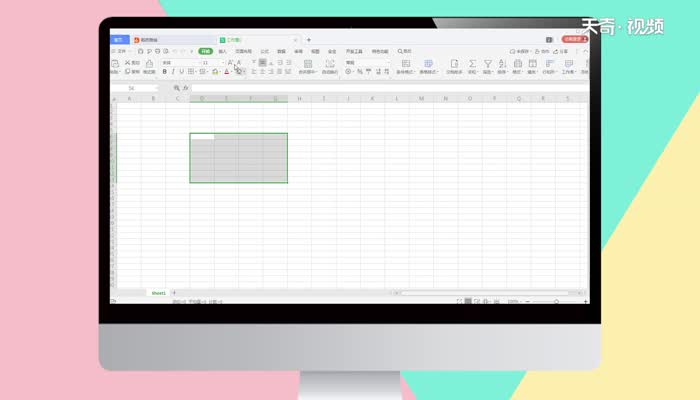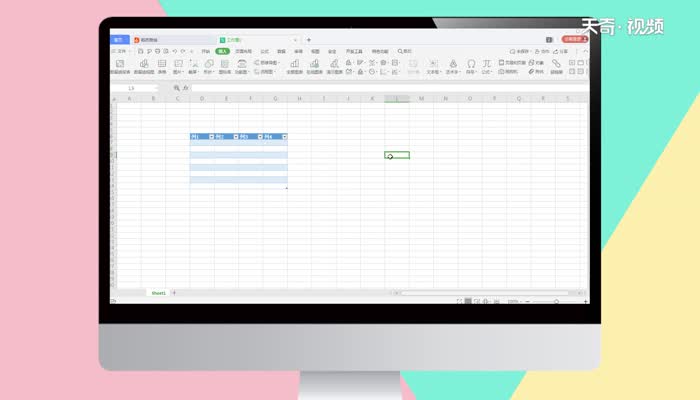WPS表格怎么制作表格 WPS表格制作表格方法
来源: 最后更新:22-04-21 10:04:36
导读:软件版本:WPS 2020。1、点击WPS的首页,点击“新建”,选择“表格”选项下的“新建空白文档”。2、点击鼠标左键拖动,框选出制作表格的区域,松开鼠标。3、点击“插入”选项中的“表格”,在“创建表”弹框中点击“确定”即可。4、点击表格任一区域,在“表格工具”选项中可修改表格属性。
-
软件版本:WPS 2020
操作电脑:windows7
在学习工作中,很多地方都会用到表格,如何使用WPS制作表格呢,具体步骤如下:
1、点击WPS的首页,点击“新建”,选择“表格”选项下的“新建空白文档”。
2、点击鼠标左键拖动,框选出制作表格的区域,松开鼠标。

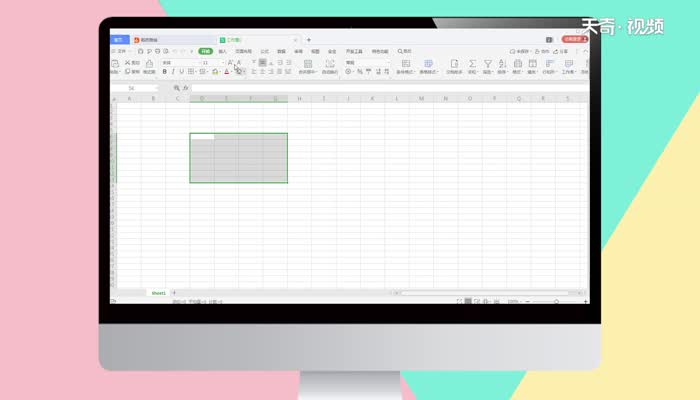
3、点击“插入”选项中的“表格”,在“创建表”弹框中点击“确定”即可。
4、点击表格任一区域,在“表格工具”选项中可修改表格属性。
温馨提示:wps制作表格的功能很强大,需要大家在工作学习中一步步摸索。
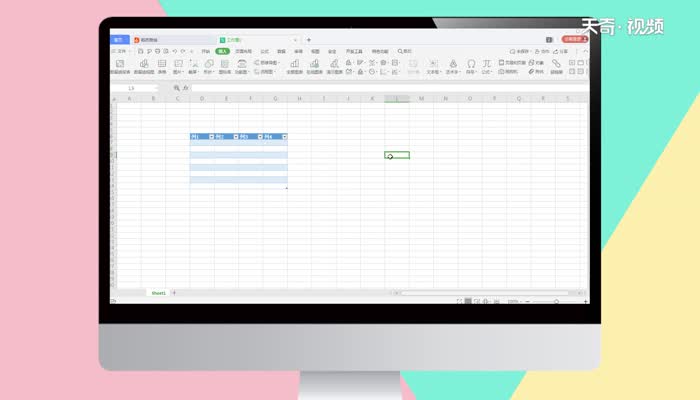
标签: wps表格怎么制作表格 WPS表格制作表格 WPS表格制作表格方法
免责声明:本文系转载,版权归原作者所有;旨在传递信息,其原创性以及文中陈述文字和内容未经本站证实。
帮同学化妆最高日入近千 帮朋友化妆帮同学化妆最高日入近千?浙江大二女生冲上热搜,彩妆,妆容,模特,王
2023吉林省紧缺急需职业工种目录政策解读 2024张杰上海演唱会启东直通车专线时间+票价 马龙谢幕,孙颖莎显示统治力,林诗栋紧追王楚钦,国乒新奥运周期竞争已启动 全世界都被吓了一跳(全世界都被吓了一跳是什么歌)热门标签
热门文章
-
和数字搭配的女孩名字 带数字的女孩名字 24-10-07
-
灯笼花一年开几次花(灯笼花一年四季开花吗) 24-10-07
-
冬桃苗品种(冬桃苗什么品种好) 24-10-07
-
长绒棉滑滑的冬天会不会冷(长绒棉滑滑的冬天会不会冷掉) 24-10-07
-
竹子冬天叶子全干了怎么办 竹子冬天叶子全干了怎么办呢 24-10-07
-
春天移栽牡丹能开花吗 春天移栽牡丹能开花吗图片 24-10-07
-
表示心酸的一句话(表示心酸的一句话怎么写) 24-10-07
-
轮胎气门嘴用什么胶(轮胎气门嘴用什么胶粘好) 24-10-07
-
windows安装redis缓存使用图文教程(windows安装redis5.0) 24-10-07
-
价格管制关税曲线是什么 价格管制关税曲线是什么样的 24-10-06